Ein schwerwiegender Fehler ist auf der PS4 aufgetreten [Gelöst]
 Viele Gamer haben mit ihrer PlayStation 4-Konsole die folgende frustrierende Situation erlebt: Nach einem Update der Systemsoftware blieb die Konsole beim Start hängen und zeigte eine Fehlermeldung an.
Viele Gamer haben mit ihrer PlayStation 4-Konsole die folgende frustrierende Situation erlebt: Nach einem Update der Systemsoftware blieb die Konsole beim Start hängen und zeigte eine Fehlermeldung an.
Die vollständige Meldung lautet: Ein schwerwiegender Fehler ist in der Systemsoftware aufgetreten. Die PS4 wird neu gestartet.
Das Gleiche geschah bei Nutzern, die ihre PS4 versehentlich oder absichtlich vom Strom trennten, bevor sie vollständig heruntergefahren war.
Es gibt hier nicht viele Optionen, die man erkunden kann, da die Konsole nahezu unmöglich zu nutzen ist. Wir versuchen jedoch, in diesem Artikel Licht ins Dunkel zu bringen.
Wie kann ich den schwerwiegenden Fehler auf der PS4 beheben?
1. Auf die Werkseinstellungen zurücksetzen
- Schließen Sie Ihren Controller über ein USB-Kabel an die Konsole an.
- Halten Sie die PS4-Einschalttaste gedrückt, bis die Konsole zweimal piept.
- Drücken Sie dann die PS4-Taste auf dem Controller, um den abgesicherten Modus zu betreten.
-
Scrollen Sie hier zur Option Datenbank wiederherstellen und fahren Sie fort.
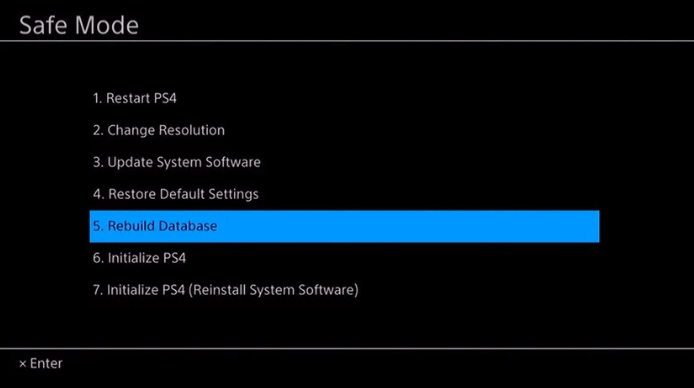
- Lassen Sie den Vorgang zu Ende gehen und versuchen Sie dann, die Konsole wie gewohnt neu zu starten.
Dies wird das System von allen beschädigten Dateien bereinigen, aber auch die Datenbank wiederherstellen und alles löschen, was Sie bis zu diesem Punkt gespeichert haben. Stellen Sie also sicher, dass Sie eine Sicherung Ihrer Dateien vorbereitet haben.
Das wird auch helfen, wenn Sie feststellen, dass Spotify auf der PS4 nicht funktioniert.
2. Software mithilfe eines USB-Sticks neu installieren
- Erstellen Sie auf einem FAT32 USB-Stick einen Ordner mit dem Namen PS4. Erstellen Sie innerhalb dieses Ordners einen weiteren Ordner mit dem Namen UPDATE.
- Laden Sie die Installationsdatei von der offiziellen PlayStation-Seite herunter und speichern Sie sie im UPDATE-Ordner als PS4UPDATE.PUP. (Die PS4 muss sich im Hauptverzeichnis des USB-Speichermediums befinden und nicht in einem anderen Ordner.)
- Befolgen Sie die ersten 3 Schritte, die in der vorherigen Lösung erwähnt wurden, um den abgesicherten Modus zu betreten.
- Wählen Sie hier PS4 initialisieren, dann Von USB-Speichergerät aktualisieren und OK.
Dies gilt nur, wenn Sie einen USB-Stick mit der PS4-Software darauf haben; hoffentlich wird die Konsole ihn lesen. In einigen Fällen beschwerten sich die Benutzer, dass die Konsole sehr lange brauchte, um die Datei zu erkennen.
Wir hoffen, dass eine dieser Lösungen in Ihrer Situation hilfreich ist, da sich diese Empfehlungen für andere Nutzer als nützlich erwiesen haben.
Dies ist nicht der einzige Fehler, auf den Sie stoßen können, und viele berichteten über die Meldung “Ein Fehler ist aufgetreten” auf der PS4, aber wir haben einen separaten Leitfaden, der sich damit beschäftigt.
Dies ist nicht der einzige Update-Fehler, und wir haben bereits SU-41350-3 in einem früheren Leitfaden behandelt, also verpassen Sie ihn nicht.
Fühlen Sie sich frei, Ihre Erfahrungen mit uns zu teilen oder eine andere Möglichkeit zur Behebung dieses Problems im Kommentarfeld unten vorzuschlagen.














